የማይክሮሶፍት ኤክሴል ዳሽቦርድ መፍጠር ከብዙ ምንጮች መረጃን መሳብን ያካትታል ስለዚህም ያንን ውሂብ በአንድ ቦታ ማየት ይችላሉ። ኤክሴል ይህንን ለማድረግ የተለያዩ መንገዶችን ያቀርባል፣ ይህም እርስዎ ሊጠቀሙባቸው ከሚችሉት በጣም ኃይለኛ የዳሽቦርድ ሪፖርት ማድረጊያ መሳሪያዎች አንዱ ያደርገዋል።
በዚህ ማጠናከሪያ ትምህርት ውስጥ ያለው መረጃ ኤክሴል 2019፣ ኤክሴል 2016፣ ኤክሴል 2013፣ ኤክሴል 2010፣ ኤክሴል 2007 እና ኤክሴል ለ Mac። ይመለከታል።
የኤክሴል ዳሽቦርድ ምንድን ነው?
የዳታ ዳሽቦርድ ለእርስዎ በጣም አስፈላጊ የሆኑትን መለኪያዎች በእይታ ለመከታተል እና ለመተንተን የሚያግዝ መሳሪያ ነው። የንግድ ስራዎን አፈጻጸም፣ የአምራች ሂደትን ቅልጥፍና ወይም በሽያጭ ክፍልዎ ውስጥ ያሉትን ሰራተኞች አፈጻጸም ለመከታተል ዳሽቦርድን መጠቀም ይችላሉ።

ምንም ይሁን ዳሽቦርድ የሚጠቀሙበት ጽንሰ-ሀሳቡ ሁል ጊዜ አንድ አይነት ነው፡ የበስተጀርባ ተመን ሉሆች ከፋይሎች፣ አገልግሎቶች ወይም የኤፒአይ ግንኙነቶች ከመረጃ ቋቶች እና ሌሎች ምንጮች ውሂብን ይጎትታሉ። ዋናው ሉህ የእነዚያን በርካታ ሉሆች መረጃ በአንድ ቦታ ያሳያል፣ ሁሉንም በጨረፍታ መገምገም ይችላሉ።
የመረጃ ዳሽቦርድ የተለመዱ አካላት በ Excel ውስጥ የሚከተሉትን ያካትታሉ፡
- ገበታዎች
- ግራፎች
- መለኪያዎች
- ካርታዎች
ሁለት አይነት ዳሽቦርዶች መፍጠር ይችላሉ። ለዳሽቦርድ ሪፖርት ማድረግ፣ በ Word ወይም PowerPoint ሪፖርት ውስጥ ለአንድ ሰው መላክ ከሚችሉት በሌላ ሉሆች ውስጥ የማይንቀሳቀስ ዳሽቦርድ መፍጠር ይችላሉ። A ተለዋዋጭ ዳሽቦርድ አንድ ሰው በኤክሴል ውስጥ ማየት ይችላል፣ እና በሌሎች ሉሆች ላይ ያለው መረጃ በተዘመነ ቁጥር ይዘምናል።
ዳታ ወደ ኤክሴል ዳሽቦርድ በማምጣት ላይ
የኤክሴል ዳሽቦርድ ለመፍጠር የመጀመሪያው ምዕራፍ ከተለያዩ ምንጮች መረጃ ወደ የተመን ሉህ ማስመጣት ነው።
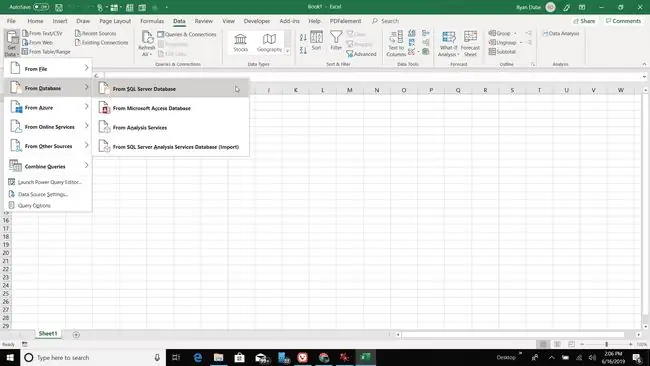
ውሂብን ወደ ኤክሴል ለማስመጣት እምቅ ምንጮች የሚከተሉትን ያካትታሉ፡
- ሌላ የኤክሴል የስራ ደብተር ፋይሎች
- ጽሑፍ፣ CSV፣ XML፣ ወይም JSON ፋይሎች
- SQL ዳታቤዝ
- የማይክሮሶፍት መዳረሻ
- Azure Data Explorer
- ፌስቡክ እና ሌሎች ድረ-ገጾች
- ሌላ ማንኛውም ODBC ወይም OLEDBን የሚደግፍ ዳታቤዝ
- የድር ምንጮች (የውሂብ ሠንጠረዦችን የያዘ ማንኛውም ድር ጣቢያ)
በብዙ ሊሆኑ የሚችሉ የመረጃ ምንጮች፣ጠቃሚ ዳሽቦርዶችን ለመፍጠር ወደ ኤክሴል ምን አይነት ዳታ ይዘው መምጣት የሚችሉበት እድል ያልተገደበ ነው።
የውሂብ ምንጭ ለማምጣት፡
-
ባዶ የExcel ሉህ ይክፈቱ። የ ዳታ ምናሌን ይምረጡ እና በ ዳታ ያግኙ ተቆልቋይ ሜኑ ውስጥ የሚፈልጉትን የውሂብ አይነት ይምረጡ እና ከዚያ የውሂብ ምንጩን ይምረጡ።

Image -
ከማስመጣት የሚፈልጉትን ፋይል ወይም ሌላ የውሂብ ምንጭ ያስሱ እና ይምረጡት። አስመጣ ይምረጡ።

Image -
በመረጡት የውሂብ ምንጭ አይነት ላይ በመመስረት ውሂቡን ወደ ኤክሴል የተመን ሉህ ቅርጸት ለመቀየር የተለያዩ የንግግር ሳጥኖችን ታያለህ።

Image -
ሉሁ ከውጪው ፋይል ወይም ዳታቤዝ የሚገኘውን ሁሉንም ውሂብ ይሞላል።

Image -
ውሂቡን ለማደስ በውጫዊ የውሂብ ምንጩ ላይ የተደረጉ ማናቸውንም ለውጦች በመደበኛነት እንዲሰቅል ከ መጠይቆች በስተቀኝ ያለውን የ አድስ አዶን ይምረጡ እና ግንኙነቶች ንጥል።

Image -
በማደሻ መስኮቱ ግርጌ ካለው ኤዲት ቀጥሎ ያሉትን ሶስት ነጥቦች ይምረጡ እና Properties ይምረጡ።

Image -
ከመረጃው ምንጭ በየጊዜው የሚታደስ ውሂብን በየ xx ደቂቃ ያድሱ ውሂቡን ለማዘመን በሚፈልጉት የጊዜ ክፍተት በማቀናበር ውሂብ ያዋቅሩ።
ከውጪ ምንጮች የሚመጡ መረጃዎችን ማደስ ጠቃሚ ነው፣ ነገር ግን የማደስ መጠኑን በጣም በተደጋጋሚ ካደረጉት የሲፒዩ ጊዜ ሊፈጅ ይችላል። ውሂቡ ከምንጩ ሲቀየር በተደጋጋሚ እንዲዘመን የሚያደርገውን የማደስ ፍጥነት ይምረጡ፣ ነገር ግን በተደጋጋሚ ሳይሆን እርስዎ በእያንዳንዱ ጊዜ ተመሳሳይ ውሂብ ብቻ እየገለበጡ ነው።

Image - በአዲሱ ዳሽቦርድዎ ውስጥ ሊጠቀሙበት የሚፈልጉትን ሁሉንም ውሂብ እስኪያስገቡ ድረስ ከላይ ያለውን ሂደት በአዲስ፣የተለያዩ የስራ ሉሆች ይድገሙት።
- በመጨረሻ፣ አዲስ የስራ ሉህ ይፍጠሩ፣ እንደ የመጀመሪያው የስራ ሉህ በስራ ደብተር ውስጥ ያስቀምጡት እና እንደገና ይሰይሙት ዳሽቦርድ።
እንዴት የኤክሴል ዳሽቦርድ መፍጠር እንደሚቻል
አሁን የሚያስፈልጎትን ውሂብ ሁሉ በእርስዎ የExcel ደብተር ውስጥ ስላሎት እና ያ ሁሉ መረጃ በራስ-ሰር የሚያድስ ስለሆነ የእውነተኛ ጊዜዎን የኤክሴል ዳሽቦርድ ለመፍጠር ጊዜው አሁን ነው።
ከታች ያለው ምሳሌ ዳሽቦርድ ከበይነመረቡ ዙሪያ ከሚገኙ ድረ-ገጾች የአየር ሁኔታ መረጃን ይጠቀማል።
አንዳንድ ጊዜ ከውጪ ምንጮች ውሂብ ስታስመጣ የመጣውን ውሂብ ቻርት ማድረግ አትችልም። ለዚህ መፍትሄው አዲስ የተመን ሉህ መፍጠር ነው እና በእያንዳንዱ ሕዋስ ውስጥ =ለውጥ(ብለው ይተይቡ እና ውሂቡን ከመጣው የተመን ሉህ ይምረጡ።ለአሃድ መለኪያዎች ልክ ከዚህ በፊት ተመሳሳይ መለኪያዎችን ይምረጡ። እና በኋላ። ሁሉም መረጃዎች ወደ አዲሱ ሉህ እንዲገለበጡ እና ወደ ዳሽቦርድዎ በሚፈጥሯቸው የተለያዩ ገበታዎች ላይ ወደሚጠቀሙባቸው ቁጥሮች እንዲቀየሩ መላውን ሉህ በተመሳሳይ ተግባር ይሙሉት።
-
አንድ የውሂብ ነጥብ ለማሳየት አሞሌ ገበታ ፍጠር።ለምሳሌ፣ የአሁኑን አንጻራዊ የእርጥበት መጠን (ከ0 እስከ 100 በመቶ) ለማሳየት 0 በመቶ ዝቅተኛው ነጥብ እና 100 በመቶ ከፍተኛ ነጥብ ያለው የአሞሌ ገበታ ትፈጥራለህ። መጀመሪያ የ አስገባ ምናሌን ይምረጡ እና በመቀጠል የ 2D ክላስተርድ አምድ አሞሌ ገበታ ይምረጡ።

Image -
በ የገበታ ንድፍ ምናሌ ውስጥ ከ ዳታ ቡድን ውስጥ ዳታ ይምረጡ ይምረጡ።

Image -
በ የውሂብ ምንጭ በሚወጣው መስኮት ውስጥ የገበታ ዳታ ክልል መስኩን ጠቅ ያድርጉ እና ከዚያ በውሂቡ ውስጥ ያለውን ሕዋስ ይምረጡ። በዚህ የአሞሌ ግራፍ ማሳየት የሚፈልጉት የተመን ሉህ።

Image -
የገበታውን ርዕስ ከምታሳየው ውሂብ ጋር ለማዛመድ ቀይር። የዘንግ ወሰኖቹን ከ 0 ወደ 100 በመቶ ያዘምኑ። ከዚያ ገበታውን ሊያሳዩት ወደ ፈለጉበት የጭረት ቦታ ይውሰዱት።

Image -
ለማንኛቸውም ሌላ ነጠላ የውሂብ ነጥቦችን ለመቅረጽ የባር ገበታዎችን ለመፍጠር ከላይ ያሉትን ተመሳሳይ እርምጃዎች ይድገሙ። ለእነዚያ ልኬቶች ዘንግውን ዝቅተኛውን እና ከፍተኛውን ክልል ያድርጉት። ለምሳሌ፣ ጥሩ የባሮሜትሪክ ግፊት ክልል ከ28 እስከ 32 ይሆናል።
ትክክለኛውን የዳታ ክልል መምረጥ አስፈላጊ ነው ምክንያቱም ነባሪው ብቻ የሚጠቀሙ ከሆነ ሚዛኑ ለመረጃው በጣም ትልቅ ሊሆን ስለሚችል ባብዛኛው ባዶ የአሞሌ ገበታዎችን ይተዋል። በምትኩ፣ የዘንግ ልኬቱ ዝቅተኛው እና ከፍተኛው ጫፍ በትንሹ ዝቅ እና ከውሂብዎ ሊሆኑ ከሚችሉት ጽንፈኛ እሴቶች ከፍ ያድርጉ።

Image -
የውሂብ አዝማሚያ ለማሳየት የመስመር ገበታ ፍጠር። ለምሳሌ፣ የአካባቢዎን የሙቀት መጠን ታሪክ ለማሳየት፣ ከአየር ሁኔታ ድህረ ገጽ ሠንጠረዥ ማስመጣት የሚችሏቸውን የመጨረሻዎቹ የውሂብ ቀኖች የሚሸፍን የመስመር ገበታ ትፈጥራላችሁ።በመጀመሪያ አስገባ ሜኑ ይምረጡ የ 2D አካባቢ ገበታ ይምረጡ።

Image -
በ የገበታ ንድፍ ምናሌ ውስጥ ከ ዳታ ቡድን ውስጥ ውሂብን ይምረጡ ይምረጡ።

Image -
በ የውሂብ ምንጭ በሚወጣው መስኮት ውስጥ የገበታ ዳታ ክልል መስኩን ጠቅ ያድርጉ እና ከዚያ በውሂቡ ውስጥ ያሉትን ሴሎች ይምረጡ። በዚህ መስመር ገበታ ማሳየት የሚፈልጉት የተመን ሉህ።

Image -
የገበታውን ርዕስ ከምታሳየው ውሂብ ጋር እንዲዛመድ ቀይር እና ገበታው ወደ ሰረዝክ ወደሚታይበት ቦታ ውሰድ።
ገበታዎች በዳሽቦርድ ውስጥ ሲቀመጡ በጣም ተለዋዋጭ ናቸው። ቦታውን እንዲሁም የገበታውን መግብር መጠን እና ቅርፅ መቀየር ይችላሉ. በትንሹ የቦታ መጠን ለተጠቃሚው ብዙ መረጃ የሚያቀርቡ የተደራጁ ዳሽቦርዶችን ለመንደፍ ይህንን ተለዋዋጭነት ይጠቀሙ።

Image -
የጽሑፍ ሳጥን ፍጠር። ለምሳሌ የአየር ሁኔታ ማስጠንቀቂያ ዝመናዎችን በዳሽቦርድዎ ላይ ለማየት የጽሑፍ ሳጥን ይዘትን ከውጭ በመጣው የውሂብ ሉህ ውስጥ ካለ ሕዋስ ጋር ያገናኙት። ይህንን ለማድረግ የ አስገባ ምናሌን ይምረጡ፣ ጽሑፍ ን ይምረጡ እና በመቀጠል የጽሑፍ ሳጥንን ይምረጡ።

Image -
የመዳፊት ጠቋሚውን በቀመር መስኩ ላይ ያስቀምጡ፣ =ብለው ይተይቡ እና ከዚያ በመጣው የውሂብ ሠንጠረዥ ውስጥ ማሳየት የሚፈልጉትን የሕብረቁምፊ ውሂብ የያዘ ሕዋስ ይምረጡ።

Image -
የጽሑፍ ሳጥኑን ምረጥ እና የቅርጸት ቅርፅ መስኮቱን በቀኝ በኩል ያለውን የጽሁፍ ማሳያ ቦታ በዳሽቦርድህ ላይ ተጠቀም።

Image -
እንዲሁም አምባሻ ገበታዎችን ን በመጠቀም ሁለት የውሂብ ነጥቦችን ከውጪ በመጡ የውሂብ ሉሆች ማነጻጸር ትችላለህ ለምሳሌ አንጻራዊ የእርጥበት መጠን በፓይ ገበታ መልክ ማሳየት ትፈልግ ይሆናል። በመጀመሪያ ለማሳየት የሚፈልጉትን ውሂብ ይምረጡ እና በ አስገባ ምናሌ ውስጥ የ 2D Pie ገበታ ይምረጡ። ይምረጡ።
የፓይ ገበታዎች ሁለት ወይም ከዚያ በላይ እሴቶችን ያወዳድራሉ። እንደ አንጻራዊ የእርጥበት መጠን ያለ መቶኛ እያሳዩ ከሆነ፣ እሱን ለማነጻጸር ከ 100% የሚቀንስ ሌላ ሕዋስ እራስዎ መፍጠር ሊኖርብዎ ይችላል። ይህ የመቶኛ እሴቱን ከጠቅላላው 100 በመቶ እንደ አንድ ክፍል የሚያሳይ የፓይ ገበታ ያስከትላል።
-
የገበታውን ርዕስ ከምታሳየው ውሂብ ጋር እንዲዛመድ ቀይር፣ እና ገበታው ወደ ሰረዝክ ወደሚታይበት ቦታ ውሰድ።

Image - የተለያዩ የዳታ ገበታ አይነቶችን በመጨመር ሁሉንም አይነት መረጃዎች በአንድ ምቹ ዳሽቦርድ የሚያሳይ ጠቃሚ ዳሽቦርድ መፍጠር ይችላሉ።
የእይታ ይግባኝ እና አውድ ከቀለም ጋር ያክሉ
በዳሽቦርድዎ ላይ ግልፅነትን ለመጨመር ሌላኛው መንገድ ለአሞሌ ገበታዎችዎ ጥሩ ላይሆኑት ለሚችሉ የውሂብ ክልሎች እንደ ቀይ ያለ የማስጠንቀቂያ ቀለም የሚያሳይ ቀስ በቀስ መሙላት ነው።
ለምሳሌ፣ ከ75% በላይ የሆነ አንጻራዊ የእርጥበት መጠን የማይመች መሆኑን ማሳየት ከፈለጉ፣ የነጠላ አሞሌ ገበታውን የግራዲየንት ሙሌት በዚሁ መሰረት መቀየር ይችላሉ። እንዴት እንደሆነ እነሆ።
-
የባር ገበታውን ውጫዊ ወሰን በቀኝ ጠቅ ያድርጉ እና የቅርጸት ገበታ አካባቢ። ይምረጡ።

Image -
በ ሙላ አዶውን በ የቅርጸት ገበታ አካባቢ ቃና ውስጥ ይምረጡ እና ምርጫውን ወደ ግራዲየንት ሙላ.

Image -
በግራዲየንት ሙሌት መስመር ላይ ያለውን እያንዳንዱን የደረጃ አዶ ይምረጡ እና ቀለሙን እና ጨለማውን በመቀየር ያ ደረጃ 'ጥሩ' ወይም 'መጥፎ' ነው። በዚህ ምሳሌ፣ ከፍተኛ አንጻራዊ የእርጥበት መጠን ወደ ጥቁር ቀይ ይጠፋል።

Image - ይህን ሂደት ለእያንዳንዱ ገበታ ይድገሙት በገበታው ላይ የቀለም አውድ ማከል ለዚያ የውሂብ ነጥብ ትርጉም ይሰጣል።
የኤክሴል ዳሽቦርዶች እንዴት በራስ-ሰር እንደሚዘምኑ
አንዴ ዳሽቦርድ ከፈጠሩ ግራፊክስን ለማዘመን ምንም ነገር ማድረግ አይጠበቅብዎትም። በእነዚያ ገበታዎች እና መግብሮች ውስጥ ያሉት ሁሉም መረጃዎች እንደሚከተለው ይዘምናሉ፡
- የውሂቡን ማስመጣት መጀመሪያ በፈጠሩበት ቀን ሉሆች የገቡ ውሂብ ያድሳሉ።
- ከመጡት ሉሆች የሚገኘውን ውሂብ ለማስተካከል ወይም ለማስተካከል የፈጠሯቸው ተጨማሪ ሉሆች በአዲሱ ሉሆች ውስጥ ባለው መረጃ ይዘምናሉ።
- በእርስዎ ዳሽቦርድ ውስጥ ያለው እያንዳንዱ መግብር በራስ ሰር ይዘምናል እነዚያን ገበታዎች ሲፈጥሩ ለመረጡት ክልሎች አዲሱን ውሂብ በተዘመኑ ሉሆች ውስጥ ለማሳየት።
እነዚህ ዝማኔዎች ኤክሴል ክፍት እስከሆነ ድረስ በራስ-ሰር ይከሰታሉ።
የኤክሴል ዳሽቦርዶችን እንዴት መጠቀም እንደሚቻል
በኤክሴል ውስጥ ዳሽቦርዶችን መፍጠር ለተለያዩ ምክንያቶች ጠቃሚ ሊሆን ይችላል። ነገር ግን፣ ሁሉንም ነገር የሚያደርግ አንድ ዳሽቦርድ ለመገንባት ከመሞከር ይልቅ በተወሰነ ፍላጎት ላይ በመመስረት እነሱን መፍጠር አስፈላጊ ነው።
ለምሳሌ፣ የሽያጭ አስተዳዳሪ ከሆንክ እና የሽያጭ ቡድንህን አፈጻጸም ለመከታተል ፍላጎት ካለህ የሽያጭ አስተዳዳሪው ዳሽቦርድ ከሽያጭ አፈጻጸም ጋር በተገናኘ በቁልፍ አፈጻጸም አመልካቾች (KPIs) ላይ ማተኮር አለበት።
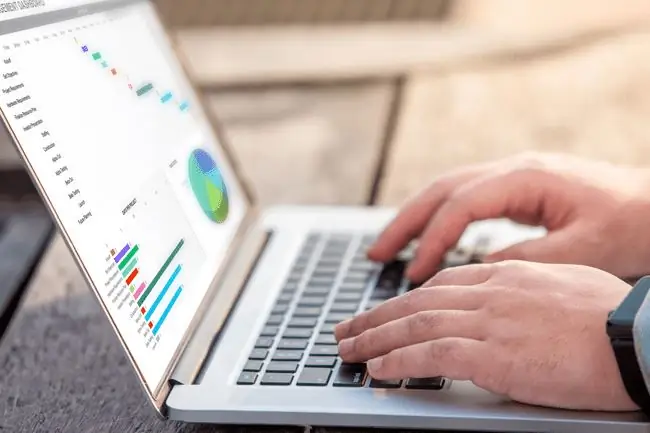
ይህ ዓይነቱ ዳሽቦርድ ከሽያጭ አፈጻጸም ጋር ያልተገናኘ መረጃን ማካተት የለበትም አለበለዚያ ዳሽቦርዱ በጣም የተዝረከረከ ሊሆን ይችላል። የተዝረከረከ ዳሽቦርድ አስፈላጊ የሆኑትን የውሂብ ግንኙነቶች እና ቅጦችን ለማየት የበለጠ አስቸጋሪ ያደርገዋል።
ዳሽቦርዶችን ሲገነቡ ሌሎች ግምትዎች፡
- ትክክለኛዎቹን ገበታዎች ለትክክለኛው ውሂብ ተጠቀም።
- በዳሽቦርዱ ውስጥ ብዙ ቀለሞችን አይጠቀሙ።
- ዳሽቦርዱን በተመሳሳይ የውሂብ እና የገበታ አይነቶች በጋራ ብሎኮች ያስቀምጡ።
- እያንዳንዱ ገበታ ቀላል መለያዎችን እንደሚያሳይ እና በጣም የተዝረከረኩ እንዳልሆኑ ያረጋግጡ።
- መግብሮችን በአስፈላጊ ተዋረድ ያደራጁ፣በጣም አስፈላጊ በሆነው መረጃ በዳሽቦርዱ የላይኛው ግራ በኩል።
- ቁጥሮች መጥፎ ሲሆኑ ቀይ መሆናቸውን እና ጥሩ ሲሆኑ አረንጓዴ መሆናቸውን ለማረጋገጥ ሁኔታዊ ቅርጸትን ይጠቀሙ።
ከሁሉም በላይ መረጃ ሰጭ እና ለአጠቃቀም አስደሳች የሆኑ ዳሽቦርዶችን ለመንደፍ ፈጠራን ይጠቀሙ።






